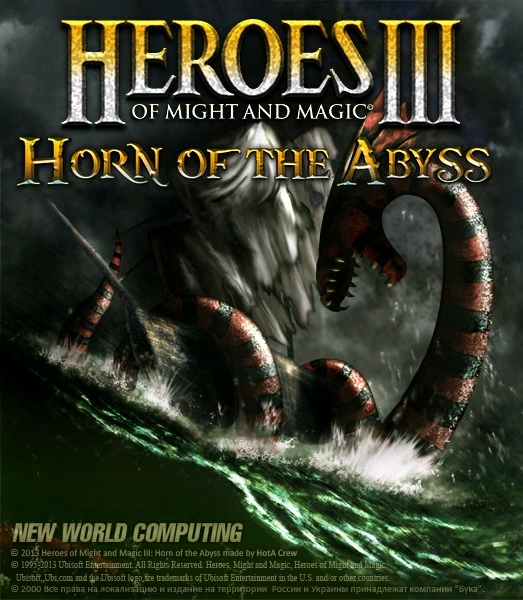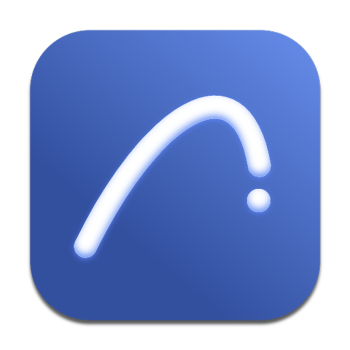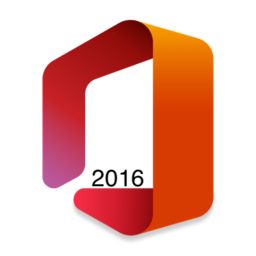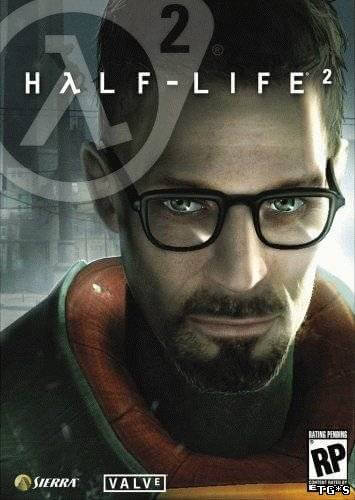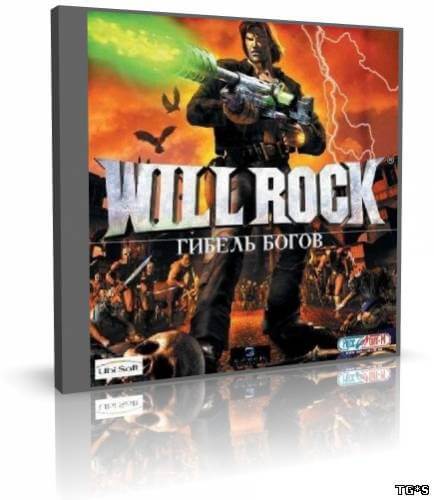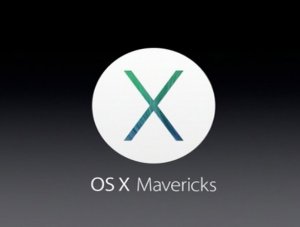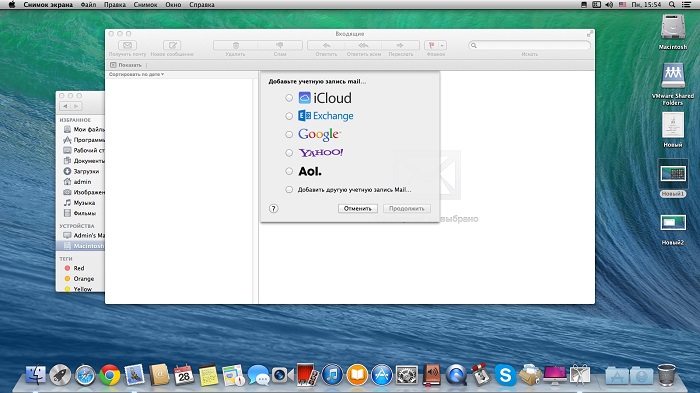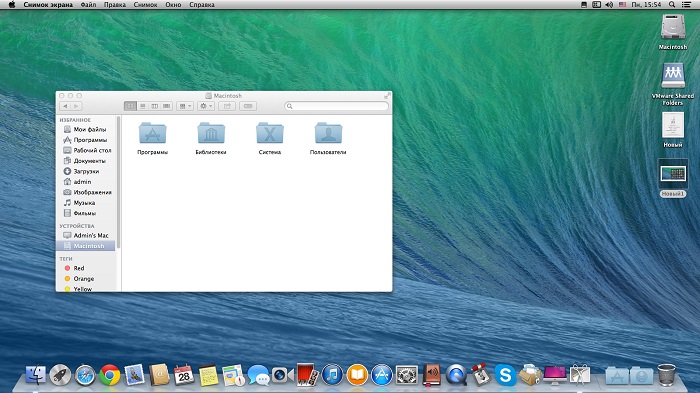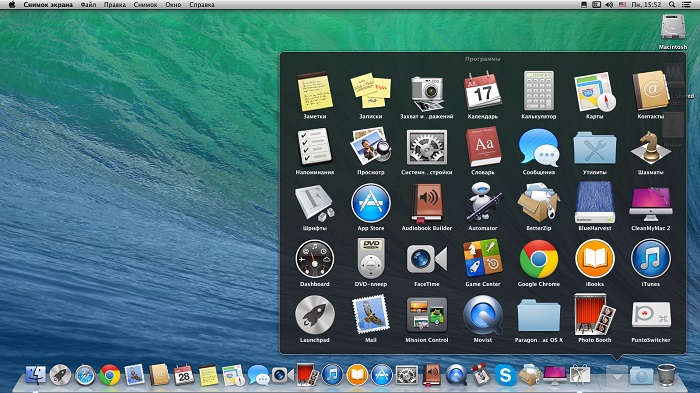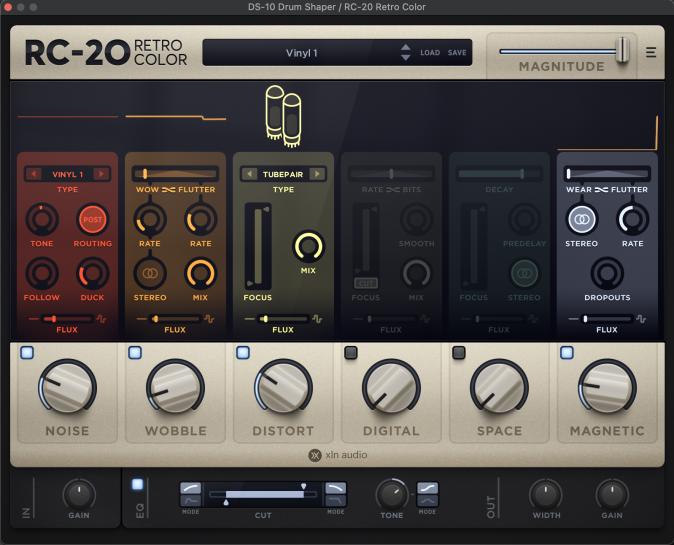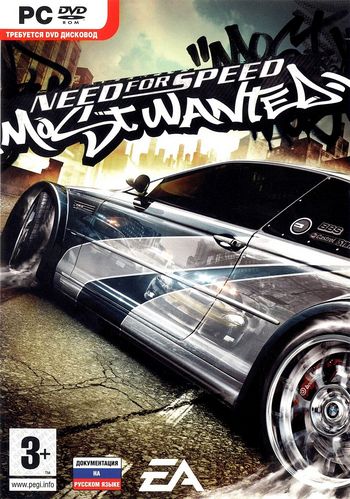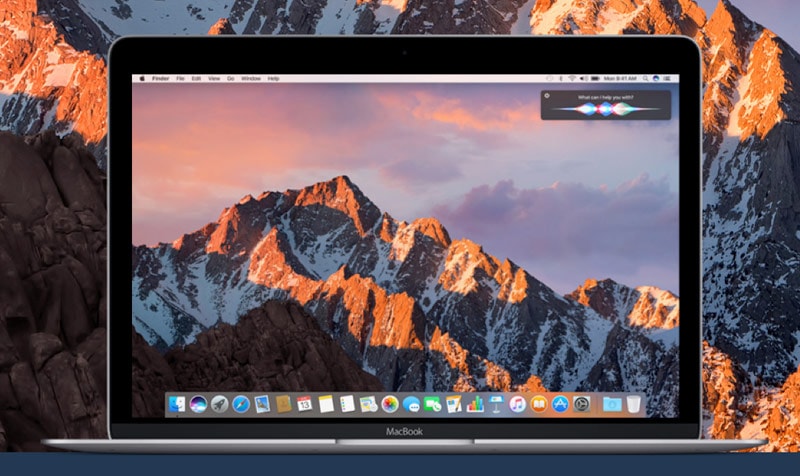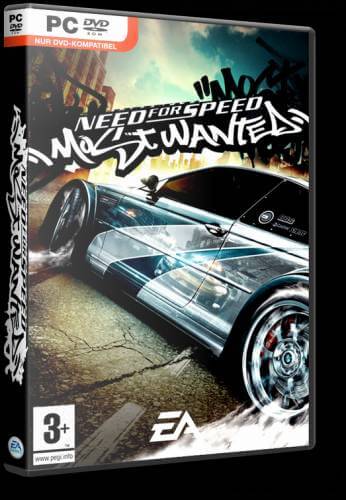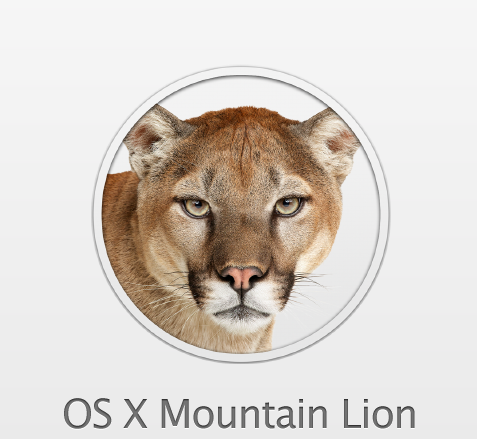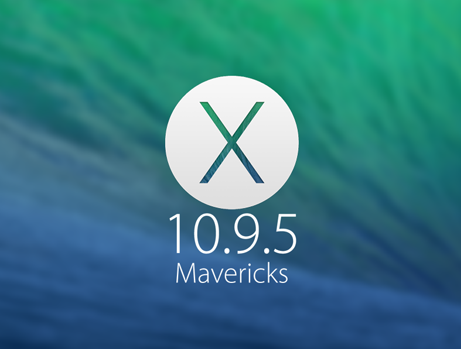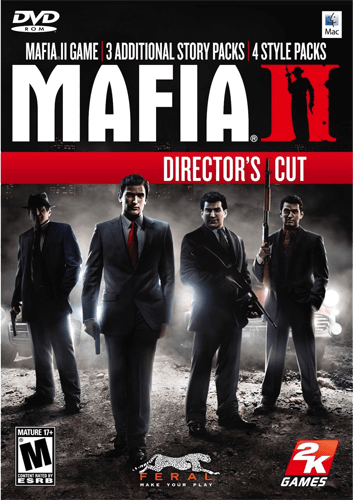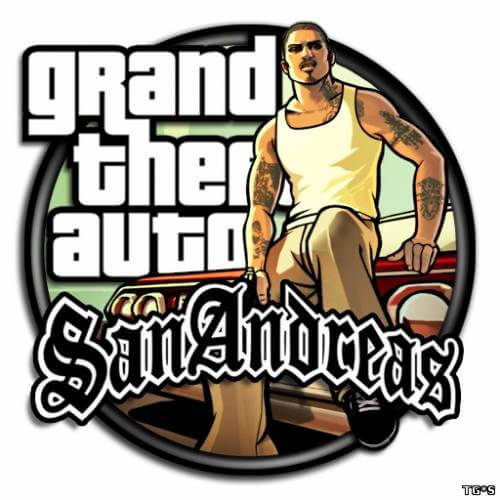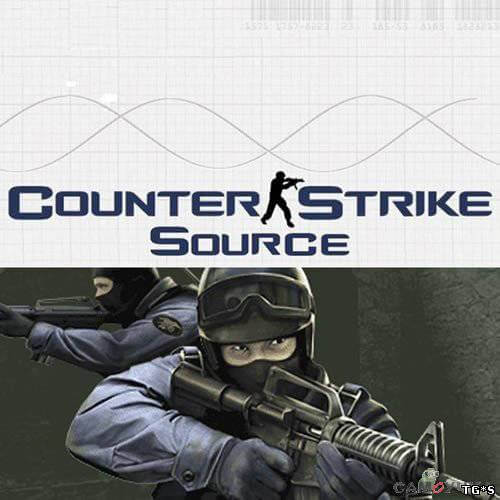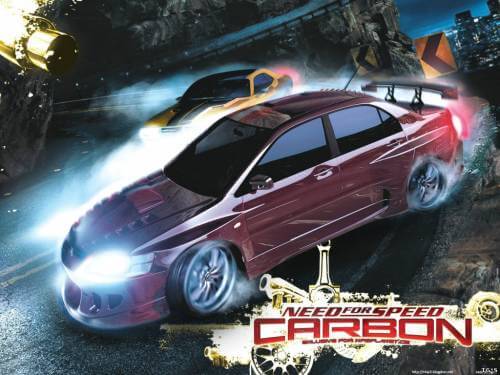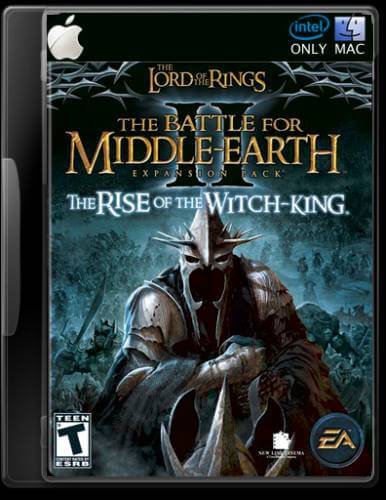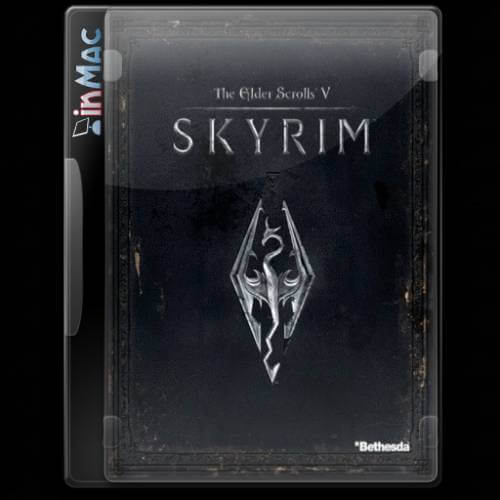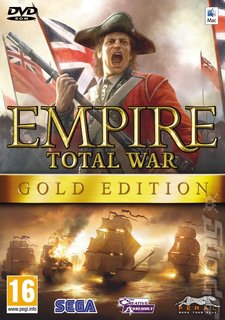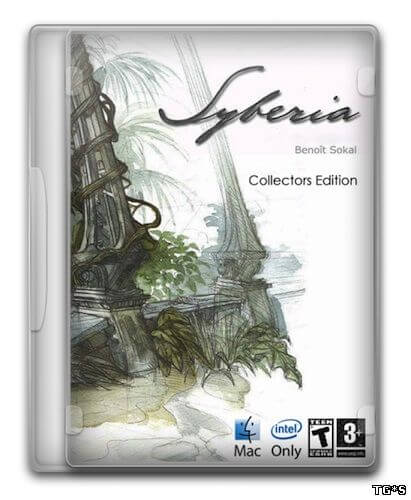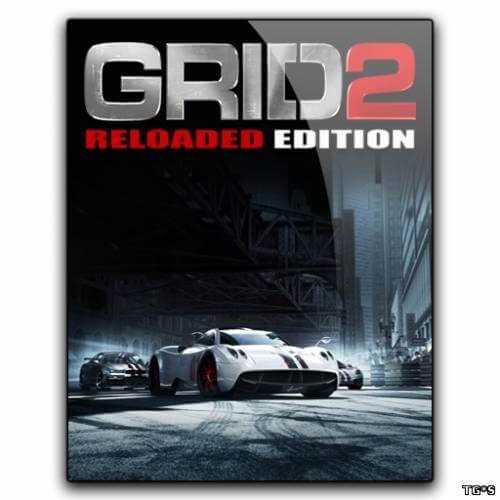Dmitry-Brd
Комментариев:76
барбос
Комментариев:23
Sit
Комментариев:8
meregik
Комментариев:4
igorlowe
Комментариев:4
На нашем сайте уже: (1966) Участников
Спасибо что вы остаетесь с нами с уважением TorrentMac
Помогая вносить свой вклад вы помогаете в развитие проекта.
Спасибо что вы остаетесь с нами с уважением TorrentMac
Mac OS X Mavericks 10.9.4 (13E28) (Образ для VMware)
- Категории: Apple Хакинтош
- Рейтинг материала: 1.0
- Количество голосов: 2
- Добавил материал: барбос
- Дата добавления материала: 16.04.2016 - 21:17
- Количество просмотров: 5666
- Количество загрузок: 637
- Общий размер файла: 5.65 GB
Год выпуска: 2014
Версия: 10.9.4 (13E28)
Разработчик: Apple Inc.
Сайт разработчика:www.apple.com/ru/osx/
Платформа: Intel only
Язык интерфейса: Мультиязычный
Таблетка: Не требуется
Системные требования:
Процессор Intel с поддержкой VT-x и SSE3 технологии (i3, i5, i7 и другие)
VMware Workstation 10 и выше
WinRar 4.0 и выше / 7-Zip 7.2 и выше
1 ГБ оперативной памяти (рекомендуется 2 ГБ и более)
Описание:
Виртуальная машина VMware с установленной Mac OS X Mavericks. Перед началом работы с машиной обязательно примените (от имени администратора) VMware Unlocker, содержащийся в архиве.
Для выбора нужного разрешения экрана установите его сначала в настройках виртуальной машины в разделе Монитор (Display), а затем в настройках самой Mac OS X в Системных настройках - Монитор. Сейчас установлено разрешение 1600x900. Остальные параметры (количество ядер ЦП, памяти и прочее) также выбирайте согласно своему оборудованию.
ПАРОЛЬ АДМИНИСТРАТОРА: 123
Для запуска машины процессор должен поддерживать виртуализацию (Если она отключена, ее необходимо включить в BIOS)
Для уменьшения тормозов рекомендуется запускать в VMware Player
Способ установки
1. Устанавливаем VMware Workstation 10 и выше.
2. Применяем от имени администратора патч из архива VMware Unlocker, находящийся по пути VMware Unlocker - Mac OS X Guest\VMware 8.x + 9.x + 10.x Series\VMware Workstation Unlocker - Windows
3. Если ваш компьютер не поддерживает виртуализацию, попробуйте применить от имени администратора патч из архива VMware Unlocker из папки VMware Unlocker - Hardware Virtualization Bypasser
4. Открываем образ OS X Mavericks.vmx через File->Open
5. Настраиваем виртуальную машину под свое железо.
6. Запускаем
Дополнительно
Установка разрешения экрана
1. В Настройках виртуальной машины обязательно прописываете нужное разрешение и сохраняете.
2. Запускаете Mac OS. В Системные настройки - Монитор - Масштабирование - появляется нужное Вам разрешение.
3. Вместо пункта 2 можно выбрать пункт "наилучшее для монитора" в Системные настройки - Монитор
Как заставить работать iMessagе. Автор clawhammer642
1. Грузим Mac OS в обычном режиме (EFI) из раздачи
2. Ставим загрузчик Chimera 2.2.1 (http://www.tonymacx86.com/downloads.php?do=cat&id=3)
3. С помощью программы ChameleonWizard генерируем модель мака SMBIOS.plist, например у меня сейчас MacbookPro8,1, серийник генерим на всякий случай несколькими нажатиями. На вкладке Modules отмечаем дополнительно галкой FileNVRAM.dylib
4. Также ставим альтернативный драйвер звука EnsoniqAudioPCI_v1.0.3_Common_Installer.pkg
(потому что после загрузки через Chimera виртуальное устройство звука hdaudio больше не воспринимается системой и починить не удалось)
5. Выключаем виртуальную машину
6. В OS X Mavericks.vmx правим строки
а) ethernet0.virtualDev = "e1000"
б) sound.virtualDev = "es1371"
в) firmware = "bios"
г) keyboard.vusb.enable = "TRUE"
д) mouse.vusb.absDisabled = "TRUE"
7. После загрузки в терминале узнаем свой UUID командой ioreg -lw0 | grep PlatformUUID копируем его в буфер обмена
8. Находим подобный файл по пути \Extra\nvram-XXXXXXXXXXXX.plist и открываем его текстовым редактором или Plist editor-ом.
9. Видим строку похожего вида ID="3">0x18D03DA09-5E7D-57CC-B7A3-26ACE31A809A. Вместо UUID написанного в данном файле вставляем тот что скопировали в буфер.
10. Ребут
11. Profit!
Способ уменьшения размера файла VMDK виртуальной машины. Автор _KOLIA_
1.Finder->Программы->Утилиты->Дисковая утилита
2.Ждем окончания процесса и закрываем виртуалку
3.Скачиваем Virtual Disk Development Kit
4. vmware-vdiskmanager.exe -k "C:\Mac OS\OS X Mavericks.vmdk" (путь указываем свой)
Установленные программы
VMware Tools - Доступы общие папки, общий буфер обмена и прочее
VMsvga2 v1.2.5 - Доступно 128 Мб видеопамяти
Google Chrome
Movist
Perian
BlueHarvest
Audiobook Builder
PuntoSwitcher
Paragon NTFS 9.0.1
Суммы
CRC32: 3E39A4BC
MD5: C4977D6D48E589B3DB6E8642DA027AB0
SHA-1: 4331E2E8FE59531F79DCF1EB8BC6B464624CF345
Список изменений
1. Интегрированы все обновления из AppStore доступные на 24.07.14
2. Возвращена раскладка с поддержкой буквы Ё
3. VMware tools обновлены до версии 6.0.4
4. Теперь из раздачи можно скачать VMware tools последней версии и видеодрайвер VMSvga2 1.2.5
Версия: 10.9.4 (13E28)
Разработчик: Apple Inc.
Сайт разработчика:www.apple.com/ru/osx/
Платформа: Intel only
Язык интерфейса: Мультиязычный
Таблетка: Не требуется
Системные требования:
Процессор Intel с поддержкой VT-x и SSE3 технологии (i3, i5, i7 и другие)
VMware Workstation 10 и выше
WinRar 4.0 и выше / 7-Zip 7.2 и выше
1 ГБ оперативной памяти (рекомендуется 2 ГБ и более)
Описание:
Виртуальная машина VMware с установленной Mac OS X Mavericks. Перед началом работы с машиной обязательно примените (от имени администратора) VMware Unlocker, содержащийся в архиве.
Для выбора нужного разрешения экрана установите его сначала в настройках виртуальной машины в разделе Монитор (Display), а затем в настройках самой Mac OS X в Системных настройках - Монитор. Сейчас установлено разрешение 1600x900. Остальные параметры (количество ядер ЦП, памяти и прочее) также выбирайте согласно своему оборудованию.
ПАРОЛЬ АДМИНИСТРАТОРА: 123
Для запуска машины процессор должен поддерживать виртуализацию (Если она отключена, ее необходимо включить в BIOS)
Для уменьшения тормозов рекомендуется запускать в VMware Player
Способ установки
1. Устанавливаем VMware Workstation 10 и выше.
2. Применяем от имени администратора патч из архива VMware Unlocker, находящийся по пути VMware Unlocker - Mac OS X Guest\VMware 8.x + 9.x + 10.x Series\VMware Workstation Unlocker - Windows
3. Если ваш компьютер не поддерживает виртуализацию, попробуйте применить от имени администратора патч из архива VMware Unlocker из папки VMware Unlocker - Hardware Virtualization Bypasser
4. Открываем образ OS X Mavericks.vmx через File->Open
5. Настраиваем виртуальную машину под свое железо.
6. Запускаем
Дополнительно
Установка разрешения экрана
1. В Настройках виртуальной машины обязательно прописываете нужное разрешение и сохраняете.
2. Запускаете Mac OS. В Системные настройки - Монитор - Масштабирование - появляется нужное Вам разрешение.
3. Вместо пункта 2 можно выбрать пункт "наилучшее для монитора" в Системные настройки - Монитор
Как заставить работать iMessagе. Автор clawhammer642
1. Грузим Mac OS в обычном режиме (EFI) из раздачи
2. Ставим загрузчик Chimera 2.2.1 (http://www.tonymacx86.com/downloads.php?do=cat&id=3)
3. С помощью программы ChameleonWizard генерируем модель мака SMBIOS.plist, например у меня сейчас MacbookPro8,1, серийник генерим на всякий случай несколькими нажатиями. На вкладке Modules отмечаем дополнительно галкой FileNVRAM.dylib
4. Также ставим альтернативный драйвер звука EnsoniqAudioPCI_v1.0.3_Common_Installer.pkg
(потому что после загрузки через Chimera виртуальное устройство звука hdaudio больше не воспринимается системой и починить не удалось)
5. Выключаем виртуальную машину
6. В OS X Mavericks.vmx правим строки
а) ethernet0.virtualDev = "e1000"
б) sound.virtualDev = "es1371"
в) firmware = "bios"
г) keyboard.vusb.enable = "TRUE"
д) mouse.vusb.absDisabled = "TRUE"
7. После загрузки в терминале узнаем свой UUID командой ioreg -lw0 | grep PlatformUUID копируем его в буфер обмена
8. Находим подобный файл по пути \Extra\nvram-XXXXXXXXXXXX.plist и открываем его текстовым редактором или Plist editor-ом.
9. Видим строку похожего вида ID="3">0x18D03DA09-5E7D-57CC-B7A3-26ACE31A809A. Вместо UUID написанного в данном файле вставляем тот что скопировали в буфер.
10. Ребут
11. Profit!
Способ уменьшения размера файла VMDK виртуальной машины. Автор _KOLIA_
1.Finder->Программы->Утилиты->Дисковая утилита
2.Ждем окончания процесса и закрываем виртуалку
3.Скачиваем Virtual Disk Development Kit
4. vmware-vdiskmanager.exe -k "C:\Mac OS\OS X Mavericks.vmdk" (путь указываем свой)
Установленные программы
VMware Tools - Доступы общие папки, общий буфер обмена и прочее
VMsvga2 v1.2.5 - Доступно 128 Мб видеопамяти
Google Chrome
Movist
Perian
BlueHarvest
Audiobook Builder
PuntoSwitcher
Paragon NTFS 9.0.1
Суммы
CRC32: 3E39A4BC
MD5: C4977D6D48E589B3DB6E8642DA027AB0
SHA-1: 4331E2E8FE59531F79DCF1EB8BC6B464624CF345
Список изменений
1. Интегрированы все обновления из AppStore доступные на 24.07.14
2. Возвращена раскладка с поддержкой буквы Ё
3. VMware tools обновлены до версии 6.0.4
4. Теперь из раздачи можно скачать VMware tools последней версии и видеодрайвер VMSvga2 1.2.5
Возможно вам понравится
15.12.2022
20.12.2022
16.12.2022
08.11.2017
Ошибка. Уважаемый посетитель, Вы зашли на сайт как незарегистрированный пользователь.
—Мы рекомендуем Вам зарегистрироваться либо войти на сайт под своим именем.
Комментарии: 0
Shadow of The Tomb Raider: Definitive Edition- Steam-Rip
Решение проблем при установке игр на mac
Отзывы: (2)
Need For Speed Most Wanted Black Edition Решение и запуск
Решение проблем при установке игр на mac
Отзывы: (1)